編輯點評:完全禁用或啟用Windows系統上的自動更新
Windows Update Blocker是一款可以關閉Windows 10系統自動更新的小工具,win10的操作邏輯存在許多煩人的地方,自動更新就是罪魁禍首,使用這款Windows Update Blocker可以幫你開啟或關閉自動更新。
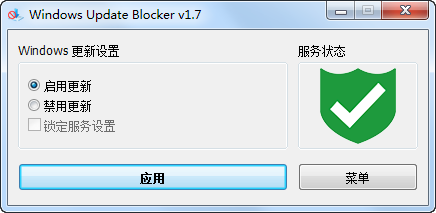
軟件簡介
Windows Update Blocker系統禁用更新工具是一款Windows自動更新關閉工具,與以前版本的Windows相比,Windows 10對操作系統的更新行為提供的UI控制較少,無法使用“控制面板”或“設置”應用程序關閉Windows更新。Windows 10會自動檢查更新,并安裝發現的任何更新,無論您是否喜歡,這個新功能對大多數用戶來說非常方便
功能介紹
與以前版本的Windows相比,Windows 10對操作系統的更新行為提供的UI控制較少,無法使用“控制面板”或“設置”應用程序關閉Windows更新。Windows 10會自動檢查更新,并安裝發現的任何更新,無論您是否喜歡。這個新功能對大多數用戶來說非常方便。如果您想要控制更新過程,則可以禁用Windows Update服務。這要求您打開服務管理器,找到服務并更改其啟動參數和狀態。然后,只要希望操作系統檢查更新,您就必須再次啟用該服務(這看起來并不那么容易)。
常見問題
1.什么是 Windows Update?
它是 Microsoft 提供的一個工具,專用于為 Windows 操作系統軟件和基于 Windows 的硬件提供更新程序。更新程序可以解決已知的問題并可幫助修補已知的安全漏洞。
提示:
如果您打開了“自動更新”功能,Windows Update 可在第一時間通知高優先級更新到您的計算機。您可以決定安裝更新程序的時間和方式。
2.Windows Update 的工作原理是什么?
當您使用該工具時,Windows Update 將掃描您的計算機并通知適用于您的軟件和硬件的更新程序。您可選擇要安裝的更新程序以及安裝方式。
3.我可以獲得哪些類型的更新程序?
Microsoft 發布的更新程序類型多種多樣,可用于解決形形色色的問題。為了更加方便您獲得最重要的更新程序(幫助保護您的計算機和信息的更新程序),Windows Update 采用以下類別: 重要和可選,重要的往往是漏洞補丁,可選一般是驅動、軟件、語言包等。
4.我能否自動獲取更新程序?
在已打開“Windows Update”功能的情況下可以。Windows 將檢測適用于您的計算機的最新高優先級更新程序并根據您的自動更新設置安裝更新程序。
5.在安裝某個更新程序之前如何獲取有關該更新程序的詳細信息?
右鍵項目點擊查看詳細信息可以查看關于該更新的官方說明。要查看系統要求和支持信息,可以打開官方介紹進行查看,通常情況下用戶無需查看具體系統要求,因為 Windows Update 會自動判斷更新是否適用于系統。
6.安裝更新程序是否需要執行一些操作?
有時需要。有些更新程序(如惡意軟件清除工具)要求您接受《最終用戶許可協議》、回答關于安裝進程的問題或在安裝更新程序之前重新啟動計算機。
7.如果我選擇“隱藏該更新”會怎樣?
Windows Update 將不再要求您復查或安裝該更新程序。但是,如果您隱藏了某個高優先級更新程序,則 Windows Update 可能會提示您缺少對于計算機安全而言至關重要的更新程序。
8.在隱藏了某個更新程序之后如何將其還原?
在 Windows Update上,單擊“還原隱藏的更新程序”,然后復查并安裝所需的更新程序。
9.Windows Update 多長時間發布一次更新程序?
與安全性相關的更新程序每月發布一次。但是,如果出現嚴重安全威脅(例如影響基于 Windows 操作系統的計算機的、廣泛傳播的病毒),Microsoft則會在第一時間發布相應的更新程序。 其他類型的更新程序一旦準備就緒,便會發布。打開“Windows Update”功能是一個好辦法,這樣您的計算機就可以在第一時間收到高優先級更新程序。
10.如何打開 Windows Update 功能?
點擊開始----控制面板----打開Windows Update界面,在左邊設置一欄點擊更改設置后開啟功能即可
11.使用 Windows Update 的好處是什么?
使用 Windows Update 可以第一時間準確安裝所有更新,比常見的修復工具如金山衛士更為詳細,準確。Windows Update 經過設置可以提供Office、Visual Studio的更新,其他產品只能提供漏洞更新。最重要的是更新比其他輔助產品全,往往 Windows Update 提供的補丁比其他的多幾個。如果濫用修復軟件很可能導致安裝錯誤的補丁導致系統無法啟動。
12.安裝后為什么要重啟?
補丁安裝過程中由于系統正在運行,文件無法修改,所以要在登錄系統之前進行更新。通常情況下Office的補丁直接即可安裝,漏洞補丁往往要安裝后重啟才能生效。
13.如何設置 Windows Update 不但提供Windows系統更新還提供Microsoft其他產品更新?
打開WindowsUpdate界面,點擊接收更新旁邊,設置為“接收Windows更新和Microsoft其他產品更新”即可。
不能更新解決辦法
1、停止 Windows Update 服務的步驟
請以管理員身份運行進行登錄,才能執行這些步驟。通過單擊“開始”按鈕,再依次單擊“控制面板”、“系統和維護”,然后單擊“管理工具”,打開“管理工具”,雙擊“服務”。 如果系統提示您輸入管理員密碼或進行確認,請鍵入密碼或提供確認。右鍵單擊 Windows Update 服務,然后單擊“停止”。
2、刪除臨時更新文件的步驟
打開 C:\Windows\SoftwareDistribution\DataStore ,刪除該文件夾中的所有文件。 如果系統提示您輸入管理員密碼或進行確認,請鍵入密碼或提供確認。 單擊“后退”按鈕。在 SoftwareDistribution 文件夾中,雙擊 Download 文件夾將其打開,然后刪除該文件夾中的所有文件。如果系統提示您輸入管理員密碼或進行確認,請鍵入密碼或提供確認。
3、重新啟動 Windows Update 服務的步驟
必須以管理員身份進行登錄,才能執行。通過單擊“開始”按鈕,再依次單擊“控制面板”、“系統和維護”,然后單擊“管理工具”,打開“管理工具”。 雙擊“服務”。 如果系統提示您輸入管理員密碼或進行確認,請鍵入密碼或提供確認。 右鍵單擊 Windows Update 服務,然后單擊“開始”。
最好重啟計算機,再打開WindowsUpdate 更新即可。

 系統修復軟件(Wise PC 1stAid)
系統修復軟件(Wise PC 1stAid) 清水蛙電腦版
清水蛙電腦版 DiskGenius分區軟件
DiskGenius分區軟件 易恢復Ontrack EasyRecovery15綠色版
易恢復Ontrack EasyRecovery15綠色版 GPU-Z顯卡檢測神器
GPU-Z顯卡檢測神器 圖吧工具箱安裝包
圖吧工具箱安裝包 EasyU優啟通U盤啟動盤制作工具
EasyU優啟通U盤啟動盤制作工具 系統優化工具(CCleaner)
系統優化工具(CCleaner) AIDA64 Extreme至尊完整版
AIDA64 Extreme至尊完整版 AIDA64中文破解版
AIDA64中文破解版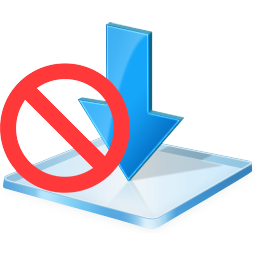



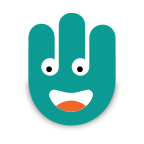
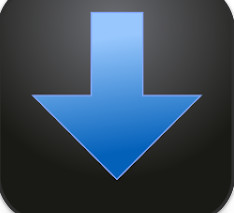



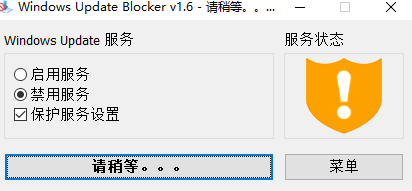
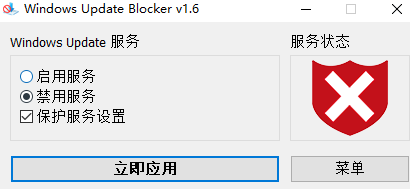
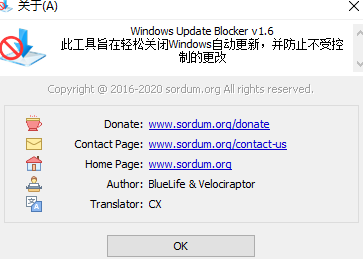
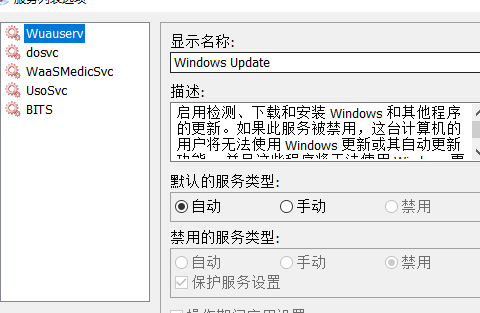
 開始菜單Stardock Start11免激活版1.17 最新版
開始菜單Stardock Start11免激活版1.17 最新版 系統清理PrivaZer破解版4.0.40 綠色免費版
系統清理PrivaZer破解版4.0.40 綠色免費版 微軟電腦管家官方版1.1 最新版
微軟電腦管家官方版1.1 最新版 TaskbarX漢化版1.7.5 綠色中文版32位/64位
TaskbarX漢化版1.7.5 綠色中文版32位/64位 StartIsBack++免激活2.9.17 綠色破解版
StartIsBack++免激活2.9.17 綠色破解版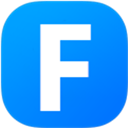 Faster桌面程序啟動器0.16.1 綠色最新版
Faster桌面程序啟動器0.16.1 綠色最新版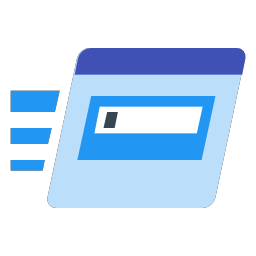 快速啟動菜單Quick Access Popup中文版11.5.2.1 最新版
快速啟動菜單Quick Access Popup中文版11.5.2.1 最新版 卡硬工具箱2.96 官方最新版
卡硬工具箱2.96 官方最新版 微軟桌面助手DeskMan官方版1.0 最新版
微軟桌面助手DeskMan官方版1.0 最新版 多窗口資源管理器Q-Dir綠色版9.95 漢化最新版【32位/64位】
多窗口資源管理器Q-Dir綠色版9.95 漢化最新版【32位/64位】 隱私優化軟件WPD最新版1.5.2042 漢化綠色版
隱私優化軟件WPD最新版1.5.2042 漢化綠色版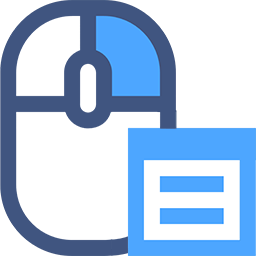 Win11恢復經典上下文菜單1.0 綠色版
Win11恢復經典上下文菜單1.0 綠色版 Windows11 Manager1.0.8 綠色版
Windows11 Manager1.0.8 綠色版 聯想電腦管家游戲定制版4.0.40.2175 官方最新版
聯想電腦管家游戲定制版4.0.40.2175 官方最新版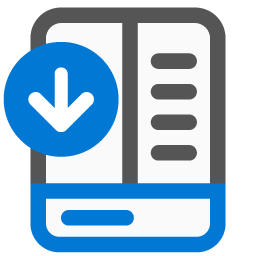 StartAllBack中文綠色版3.3.0 綠色版
StartAllBack中文綠色版3.3.0 綠色版 SuperStart菜單設置軟件2.1.1 中文免費版
SuperStart菜單設置軟件2.1.1 中文免費版 Advanced SystemCare綠色免費版15.3.0 專業版
Advanced SystemCare綠色免費版15.3.0 專業版 RX文件管理器破解版7.0.0.70附安裝教程
RX文件管理器破解版7.0.0.70附安裝教程 Futuremark 3DMark注冊機2021最新版免費版
Futuremark 3DMark注冊機2021最新版免費版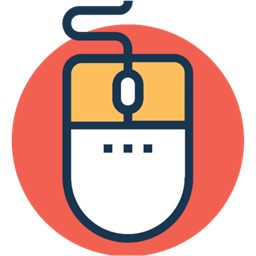 Windows右鍵管理工具綠色版3.3.3 免費版
Windows右鍵管理工具綠色版3.3.3 免費版 盤姬工具箱吾愛破解2022 最新版
盤姬工具箱吾愛破解2022 最新版 大小: 295.1M
大小: 295.1M








 系統修復軟件
系統修復軟件 電腦系統重裝軟件合集
電腦系統重裝軟件合集 電腦系統優化工具
電腦系統優化工具 Windows 10 Manager中文免費版
Windows 10 Manager中文免費版
 Wise Registry Cleaner Pro注冊激活版
Wise Registry Cleaner Pro注冊激活版
熱門評論
最新評論